- Blog
- Så här gör du
- Hur man speglar iPhone till Vizio TV: Trådlösa & Trådbundna Metoder
Hur man speglar iPhone till Vizio TV: Trådlösa & Trådbundna Metoder
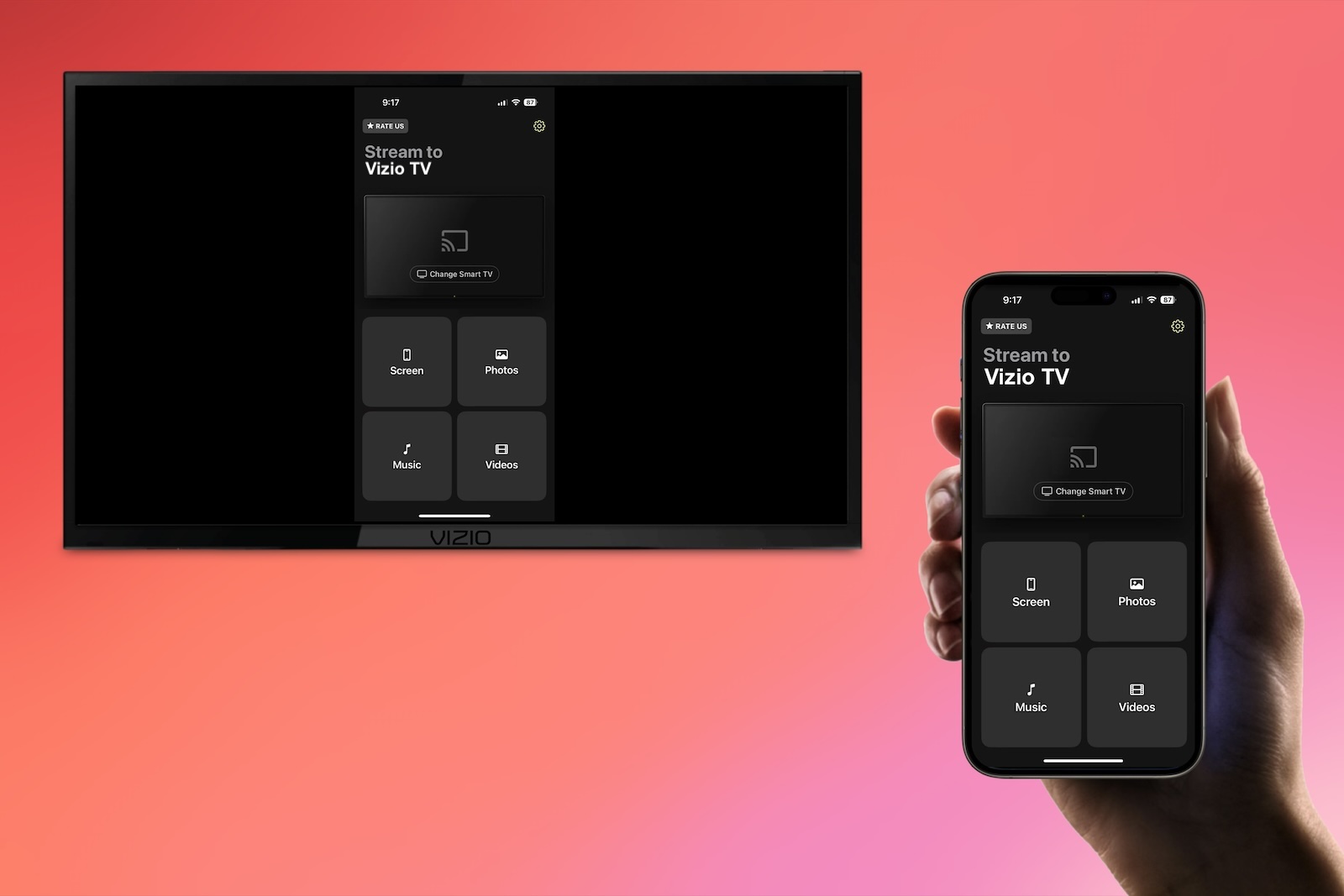
iPhones är kraftfulla verktyg, men det går inte att förneka att även de största modellerna fortfarande har trånga skärmar jämfört med våra TV-apparater. Tidigare hade du ingen annan lösning än att samla alla runt din telefon för att dela innehåll du hade på din telefon, men nu finns det flera enkla sätt att använda din Vizio TV för skärmspegling av iPhone för att mer bekvämt dela ditt innehåll med en grupp. Oavsett vilken situation du befinner dig i, kan vi visa dig hur du överför innehållet från din lilla skärm till den stora skärmen.
Hur man speglar sin iPhone med AirPlay
För de som inte är medvetna är AirPlay en praktisk funktion inbyggd i de flesta moderna smart-TV-apparater och enheter som möjliggör sömlös skärmspegling mellan den och din Apple-enhet – inga kablar eller tredjepartsappar behövs. Den som letar efter hur man speglar iPhone till Vizio TV bör testa denna metod först, men bara om du har en TV som stödjer AirPlay.
Här är en aktuell lista över alla Vizio-TV-apparater som har AirPlay-stöd:
- 2018: D-Series, E-Series (endast UHD-modeller), M-Series
- 2019: D-Series, E-Series, M-Series, M-Series Quantum
- 2020: D-Series, E-Series, M-Series, M-Series Quantum, P-Series Quantum, OLED
- 2021: D-Series, E-Series, M-Series, M-Series Quantum, P-Series Quantum, OLED
- 2022: D-Series, E-Series, M-Series, M-Series Quantum, P-Series Quantum, OLED
- 2023: D-Series, E-Series, M-Series, M-Series Quantum, P-Series Quantum, OLED
- 2024: D-Series, E-Series, M-Series, M-Series Quantum, P-Series Quantum, OLED
Så här aktiverar du AirPlay på din Vizio-TV
Även om du har en Vizio TV som kan använda AirPlay, måste du fortfarande se till att funktionen är aktiverad. Så här slår du på AirPlay:
1. Press the Home button on your remote and go to the Extras menu.
2. Select the Smart Home settings.
3. Scroll down and select Apple AirPlay and make sure it is set to On.

Hur man aktiverar alternativet Skärmspegling på iPhone
När du vet att din TV är kompatibel och AirPlay är på, följ dessa steg för att börja skärmspegla med din iPhone:
1. Ensure that both your Vizio TV and iPhone are connected to the same wireless network.
2. Open the Control Center on your iPhone and tap Screen Mirroring.

3. Choose your Vizio TV from the list of options.
4. If you are prompted to enter a unique code to complete the process, it will appear on your TV screen now.
Skärmdubblering med appar från tredje part
Även om din specifika TV inte stöder AirPlay betyder det inte att det inte finns andra sätt att ansluta din iPhone till Vizio TV. I stället behöver du bara vara lite kreativ och använda en tredjepartsapp för att kringgå denna begränsning. Även om det kan låta lite komplicerat på ytan kan det i vissa fall vara ännu mer bekvämt och enkelt att använda appar från tredje part för att skärmspegla än AirPlay själv.
Du har många alternativ för skärmspegling genom tredjepartsappar, men Vizio har också en officiell app som ger dig extra alternativ utöver skärmsändning, t.ex. en virtuell fjärrkontroll. Annars kan du inte gå fel med mycket välrenommerade tredjepartsalternativ som DoCast och Screen Mirroring – TV Cast.
1. DoCast
Av alla appar som tillåter dig att skärmspegla iPhone till Vizio TV, är DoCast en av de bästa lösningarna där ute om din TV inte stöder AirPlay. Även om den gör det, är DoCasts funktioner mer robusta än AirPlay samtidigt som de är lika sömlösa och intuitiva att ställa in.

DoCast kräver att du köper premiumversionen för att låsa upp funktionaliteten för skärmspegling. Detta kostar dig $6.99/vecka, men det finns en gratis 3-dagars provperiod du kan utnyttja först för att försäkra dig om att det fungerar för dig. På grund av dess stora funktionalitet, antal anpassningsalternativ och antal enheter det är kompatibelt med, tycker många användare att det är värt kostnaden, men prova det själv innan du beslutar dig.
Steg för att skärmspegla med DoCast
Det är mycket enkelt att lära sig hur man speglar iPhone till Vizio TV trådlöst med DoCast-appen. Allt som krävs är några enkla steg för att komma igång.
1. Download the DoCast app from the App Store.
2. If required, confirm permissions on your smart TV following the on-screen instructions.
3. Tap on Choose Smart TV to open a menu of available TVs on your network.

4. Find your TV on the list of devices and tap on it to establish a connection with the app.

5. Once connected, tap the Screen button to begin mirroring.
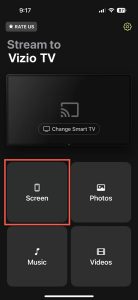
6. Change any settings you like and then hit Start mirroring.

7. When you want to stop, simply hit Stop mirroring.
2. Skärmspegling - TV-cast
En av de andra högt rankade skärmspeglingsapparna för iPhones är Screen Mirroring – TV Cast. Denna app är kompatibel med alla iPhones eller iPads och lovar en smidig upplevelse när du överför bilder eller videor från din telefon till din TV med låg latens. Precis som DoCast har denna app en premiumprenumeration med start på $4.99 och erbjuder veckovisa, månadsvisa och årliga prenumerationsalternativ.
Hur du startar skärmspegling av iPhone till Vizio TV med TV Cast
Så här kastar du med Skärmspegling – TV Cast:
1. Make sure your iPhone is connected to the same network as your TV.
2. Download the Screen Mirroring – TV Cast app on your iPhone.

3. Open the Screen Mirroring – TV Cast app and tap your TV to establish a connection.

4. Tap Screen Mirror to begin mirroring your phone’s screen to the TV.
5. When you want to stop, simply hit the red bar at the top of your phone screen.
Hur man skärmspeglar med en HDMI-kabel
Om du upptäcker att skärmspegling av iPhone till Vizio TV inte fungerar med någon av de trådlösa metoderna, kan du alltid använda en fysisk kabel. Denna metod rekommenderas endast om inga av de andra alternativen fungerar eftersom du kommer att behöva köpa minst en hårdvarudel, och dessutom kommer det att vara mindre praktiskt att ha din telefon fysiskt ansluten till din TV medan du speglar.
Om du vill använda en HDMI-kabel för att ansluta din iPhone till en Vizio-TV, så här fungerar det.
1. Purchase a USB-C to HDMI adapter if you have an iPhone 12 or later or a USB-A to HDMI for older models and connect it to one end of your spare HDMI cable.

2. Connect the USB end to your iPhone and HDMI out into a free HDMI port on your Vizio TV.
3. Change your TV input to read that HDMI signal.
4. Your screen will show the content playing on your phone on the TV.

Skärmspegling problem och hur man åtgärdar dem
Många problem kan uppstå när man försöker skärmspegla på en Vizio TV beroende på vilken metod man försöker använda. Det vanligaste problemet är att din specifika Vizio TV kanske inte stöder AirPlay, vilket gör det omöjligt för din telefon att ansluta med denna funktionalitet. För att lösa detta problem måste du antingen använda en tredjepartsapp som DoCast, eller använda en HDMI-kabel.
Tredjepartsappar brukar vara lätta att använda, men det största misstaget som vissa personer gör är att de inte har sina TV-apparater anslutna till samma Wi-Fi-nätverk som din telefon. Gå till dina TV-inställningar och se till att den är ansluten till samma Wi-Fi-nätverk som din telefon.
Hur man speglar en Android-skärm till en Vizio TV
För alla som använder en Android-enhet kan du fortfarande dra nytta av trådlös skärmspegling till din TV. Eftersom AirPlay inte finns tillgängligt på Android, är tredjepartsappar som AirDroid Cast ditt bästa alternativ. Denna app gör att du kan överföra från din Android-enhet till nästan vilken annan skärm som helst som du äger, inklusive Vizio TV-apparater.
Liksom de flesta andra högkvalitativa appar, kommer AirDroid Cast med en prenumerationskostnad. Du kan använda den gratis för att överföra till vilken skärm som helst på samma nätverk, men du kommer att behöva uppgradera för att göra mer avancerade saker som att överföra över nätverk eller via USB.
Så här speglar du en Android-enhet med AirDroid Cast.
1. Download AirDroid Cast on your Vizio TV.

2. Make sure your Android and TV are connected to the same wireless network.
3. Open the app and select the Wireless option.

4. Open the AirDroid Cast app on your Android and select Hit Start Casting.

5. Either scan the QR code on your screen or type in the code.
6. After a few seconds, your screen will be mirrored on your TV.
Slutsats
Den som letar efter ett sätt att ställa in skärmspegling från iPhone till Vizio-TV kommer inte att sakna alternativ. Om din specifika TV-modell stöder det är AirPlay det mest bekväma och strömlinjeformade sättet att använda eftersom det inte kräver några ytterligare nedladdningar eller betalningar.
Men appar från tredje part kan vara värda lite extra pengar för den extra funktionaliteten och möjligheten att arbeta med enheter som inte stöder AirPlay. Som en sista utväg kan du alltid koppla in din telefon till din TV med en HDMI-kabel, men bara om du först skaffar en speciell adapter.
Vanliga frågor
Ja, de flesta Vizio-tv-apparater har skärmspegling. Vissa stödjer AirPlay, medan andra kräver att du skaffar en tredjepartsapp. Du kan se vilka tv-apparater som har AirPlay-funktionalitet i vår lista ovan.
Du kan ansluta din telefon till din Vizio TV på flera sätt, men det enklaste är genom AirPlay eller en tredjepartsapp. Om inget av dessa trådlösa alternativ fungerar för dig, kan du alltid ansluta din telefon med en HDMI-kabel.
Du behöver inte en Apple TV för att skärmspegla en iPhone till en Vizio TV. Något av de alternativ vi förklarar ovan, inklusive AirPlay, DoCast och HDMI-kablar, kommer alla att fungera oavsett om du har Apple TV eller inte.
Du kan skärmspegla en Mac till en Vizio TV genom att använda samma alternativ som vi beskriver för att kasta med en iPhone. Om din TV stöder AirPlay kan du använda det.
